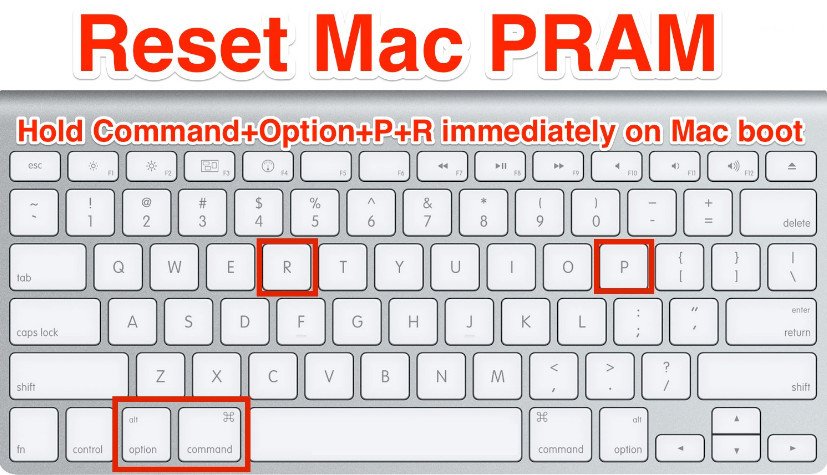Ако видите фасциклу са ? онда то вероватно значи да ваш Мац не може да пронађе стартни диск, дакле не може да покрене ваш Мац ОС. Три су могућа узрока за то.
- Системске датотеке потребне за покретање и покретање су оштећене.
- Погон тврдог диска није успео.
- Кабл који повезује погон са матичном плочом није успео.
Ако је диск јединица заказала, требат ће вам путовање на Гениус Бар . Да резервишете састанке са Гениус Бар посета на мрежи овде .

Мац трепћућа мапа са знаком питања
Међутим, пре него што се одлучимо за Гениус Бар, набројали смо неке методе које ће вас вратити ако проблем није у квару диска. Ако је диск није успео , тада би једина опција била заменити диск и опоравити податке на новом диску из временске капсуле или било ког резервног уређаја који сте можда користили.
Ако нисте направили резервну копију, можда ћете моћи да вратите податке проналажењем компаније за опоравак која то може бити Гооглед .
1. метод: Искључивање мрежних каблова и периферних уређаја
- Искључити ваш систем. Ако не можете нормално да искључите МАЦ, држите притиснуто дугме за напајање система неколико секунди док се не искључи.
- Искључите све уређаје, укључујући штампаче, спољне чврсте дискове и Етхернет каблове прикључене на ваш систем.
- Поново покренути ваш МАЦ систем.
2. метод: Обезбедите систему безбедно подизање система
- Искључите систем. Ако не можете нормално да искључите МАЦ, држите притиснуто дугме за напајање система неколико секунди док се не искључи.
- Док поново покрећете МАЦ, одмах притисните и држите тастер Смена кључ. Ово ће започети сигурно покретање.

Тастер Схифт - мацОС
- Ако извођењем сигурног покретања МАЦ ради по очекивањима; поново покрените систем да бисте проверили нормално.
3. метод: Ресетовање ПРАМ / НВРАМ-а
- Искључите систем. Ако не можете нормално да искључите МАЦ, држите системски дугме за укључивање неколико секунди док се не искључи.
- Укључите систем.
- Притисните и држите Цомманд-Оптион-П-Р тастера пре него што се истовремено појави сиви екран.
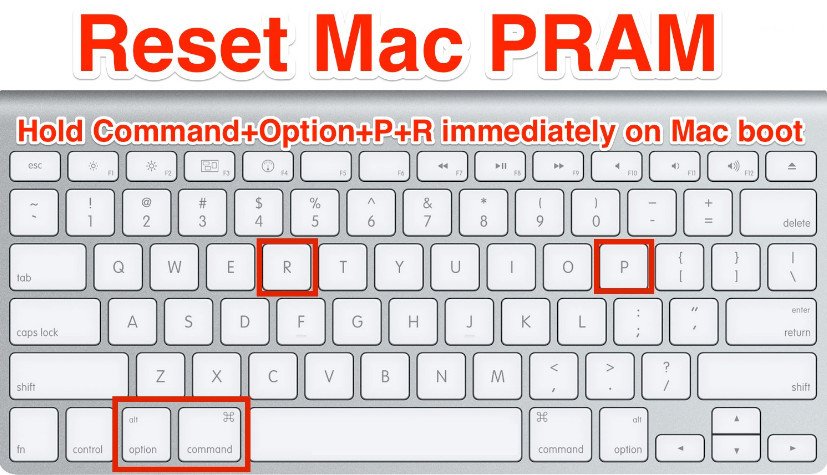
Ресетовање ПРАМ-а или НВРАМ-а
- Држите тастере док се систем поново не покрене и други пут зачујете звук покретања.
- Отпустите тастере.
Метод 4: Покрените систем са инсталацционог диска МАЦ ОС Кс
- Уметните свој МАЦ ОС Кс инсталација диск.
- Искључите свој систем. Ако не можете нормално да искључите МАЦ, држите притиснуто дугме за напајање система неколико секунди док се не искључи.
- Поново покрените систем држећи притиснут тастер Ц док ћете систем покретати са уметнутог инсталациони диск .
- У услужном менију одаберите Диск Утилити након што систем почне да користи инсталациони диск.
- Спроведите а поправка диска вашег ОС Кс волумена помоћу услужног програма Диск.
- Поновите 5. корак ако се током поправке диска пронађу проблеми.
- Након завршетка поступка поправке диска, поново покрените МАЦ систем без држања било каквих тастера.
5. метод: Уклоните РАМ меморије треће стране
- Искључите систем. Ако не можете нормално да искључите МАЦ, држите притиснуто дугме за напајање система неколико секунди док се не искључи.
- Уклоните поклопац кућишта МАЦ-а да бисте физички приступили РАМ меморији. Можете се обратити корисничком водичу који сте добили уз МАЦ систем како да приступите меморији или РАМ уторима вашег МАЦ-а.
- Из меморијских прикључака уклоните РАМ који није Аппле или независни са вашег МАЦ-а.
- Вратите стварни Аппле РАМ који сте добили уз МАЦ. Имајте на уму да различити ОС Кс МАЦ подржавају различите величине минималне РАМ меморије.
- Ако се ваш МАЦ успешно покрене без неочекиване грешке током коришћења Аппле РАМ-а, требало би да контактирате независног добављача РАМ-а ради даљег решавања проблема.